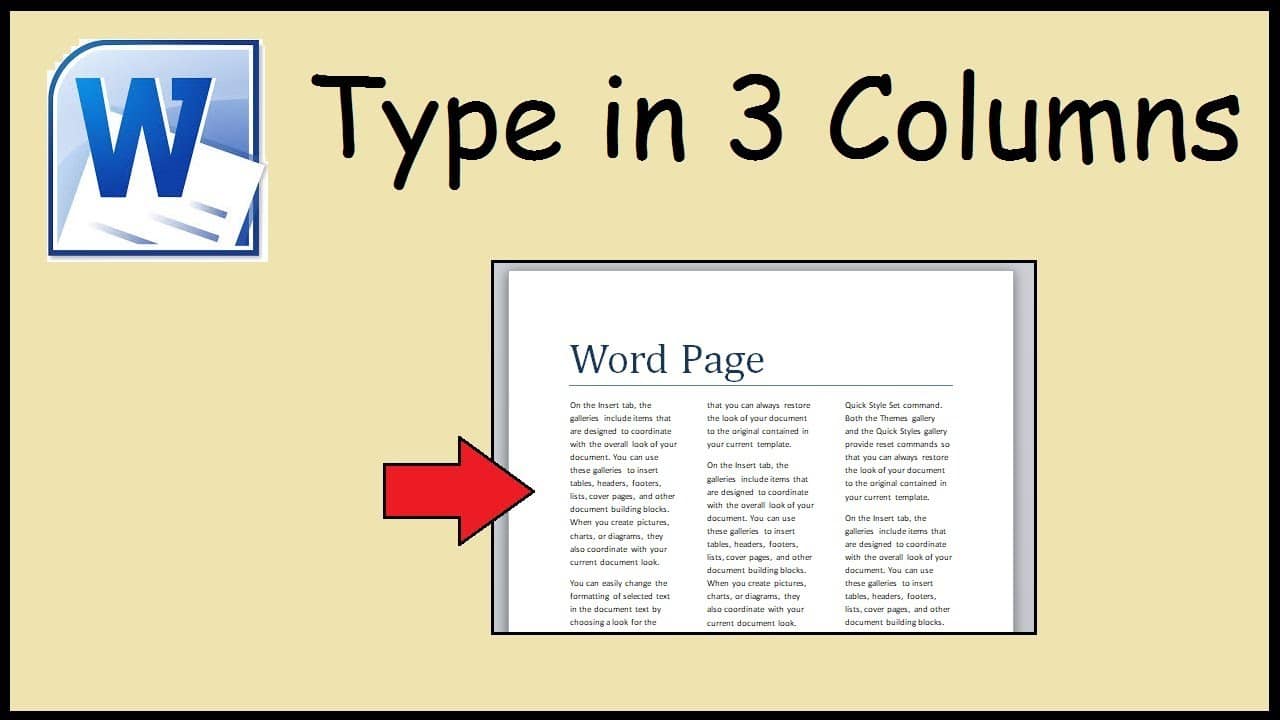314
В Word у вас есть возможность писать в столбцах. В некоторых случаях это облегчает чтение текста и помогает добиться ясности
Word: как писать в столбик
С помощью нескольких щелчков мыши в Word можно создать макет страницы с текстовыми колонками. Для этого активируйте инструмент «Колонки» в строке меню.
- Выберите вкладку «Макет страницы »
- Нажмите на «Колонки» в области «Макет страницы»
- В выпадающем меню выберите одну из предустановленных схем расположения колонок или настройте свои собственные колонки в разделе «Другие колонки…». для настройки пользовательских колонок
- Здесь также можно создать две независимые колонки
Устанавливайте столбцы по отдельности: Вот как это работает
В диалоговом окне «Колонки» представлены все параметры, необходимые для настройки колонок в соответствии с вашими индивидуальными требованиями.
- Выберите одну из настроек по умолчанию или задайте количество колонок вручную.
- Чтобы задать ширину отдельных колонок и их расстояние друг от друга с помощью полей ввода, снимите флажок «Одинаковая ширина колонок».
- Если вы хотите, чтобы Word устанавливал промежуточные линии между колонками, установите соответствующий флажок.
- В раскрывающемся меню «Применить к» укажите область документа, к которой должны применяться настройки. Можно выбрать как весь документ, так и участок до или после позиции курсора.